Esegui linstallazione pulita di Windows 11 in sei modi diversi

Ecco come pulire l'installazione di Windows 11 da USB, Media Creation Tool, Ripristina questo PC, montando ISO su SSD o HDD sul tuo laptop o PC desktop.

Su Windows 10, puoi disabilitare la schermata di blocco per eliminare il passaggio aggiuntivo e questa guida ti insegnerà come fare.
La schermata di blocco è la prima esperienza visiva che vedi all'avvio del dispositivo e offre informazioni preziose (come data e ora, meteo e notifiche delle app) prima dell'accesso. Tuttavia, aggiunge un passaggio aggiuntivo per accedere al tuo account.
Se non si desidera visualizzare la schermata di blocco, Windows 10 non include un'opzione nell'app Impostazioni o nel Pannello di controllo, ma è possibile disabilitare la funzionalità utilizzando l'Editor criteri di gruppo o il Registro di sistema.
Questa guida ti insegnerà i passaggi per disabilitare la schermata di blocco su Windows 10.
Disabilita la schermata di blocco di Windows 10 utilizzando Criteri di gruppo
Se esegui Windows 10 Pro, Enterprise o Education, puoi utilizzare l'Editor criteri di gruppo locali per disabilitare la prima schermata all'avvio di Windows 10.
Utilizzare i passaggi seguenti per disabilitare la schermata di blocco con Criteri di gruppo.
Apri Start su Windows 10.
Cerca gpedit e seleziona il risultato principale per aprire l'Editor criteri di gruppo locali.
Sfoglia il seguente percorso:
Configurazione computer > Modelli amministrativi > Pannello di controllo > Personalizzazione
Fare doppio clic sul criterio Non visualizzare la schermata di blocco .
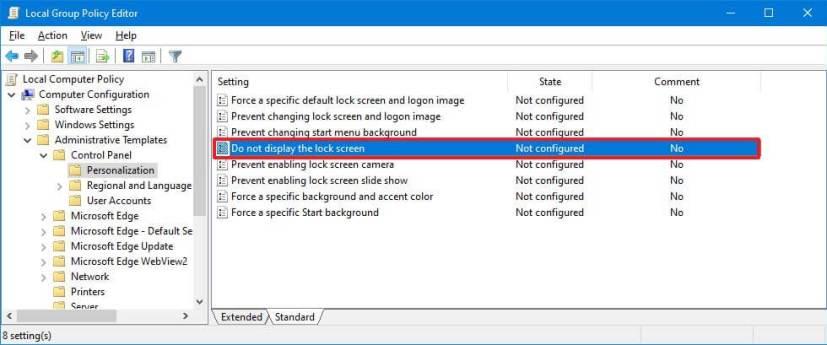
Seleziona l' opzione Abilitato .
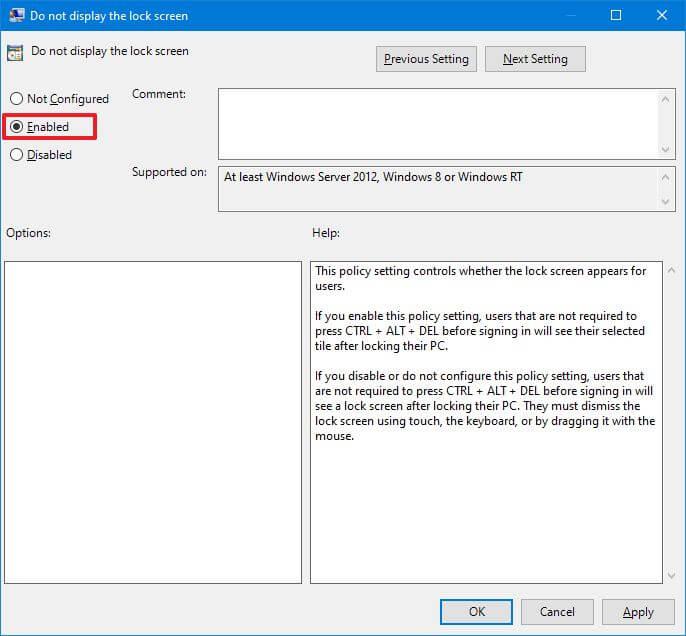
Fare clic sul pulsante Applica .
Fare clic sul pulsante OK .
Riavvia il computer.
Una volta completati i passaggi, al successivo avvio del computer, indirizzerai direttamente la schermata di accesso.
La rimozione della schermata di blocco da Windows 10 ti impedirà di ricevere notifiche sulle app e informazioni importanti prima di accedere al tuo account.
Disabilita la schermata di blocco di Windows 10 utilizzando il Registro di sistema
Windows 10 Home non include l'Editor criteri di gruppo locali, ma è comunque possibile disabilitare la funzionalità modificando il Registro di sistema. Questo metodo funziona anche per Windows 10 Pro, Enterprise e Education.
Attenzione: la modifica del Registro può causare seri problemi se non utilizzata correttamente. Si presume che tu sappia cosa stai facendo e che tu abbia creato un backup del sistema prima di procedere.
Apri Inizio .
Cerca regedit e seleziona il primo risultato per aprire il registro.
Sfoglia il seguente percorso:
HKEY_LOCAL_MACHINE\SOFTWARE\Policies\Microsoft\Windows
Fare clic con il tasto destro del mouse sulla chiave Windows (cartella), selezionare il sottomenu Nuovo e scegliere l' opzione Chiave .
Assegna un nome alla chiave Personalizzazione e premi Invio .
Fare clic con il pulsante destro del mouse sulla cartella Personalizzazione , selezionare il sottomenu Nuovo e scegliere l' opzione DWORD .
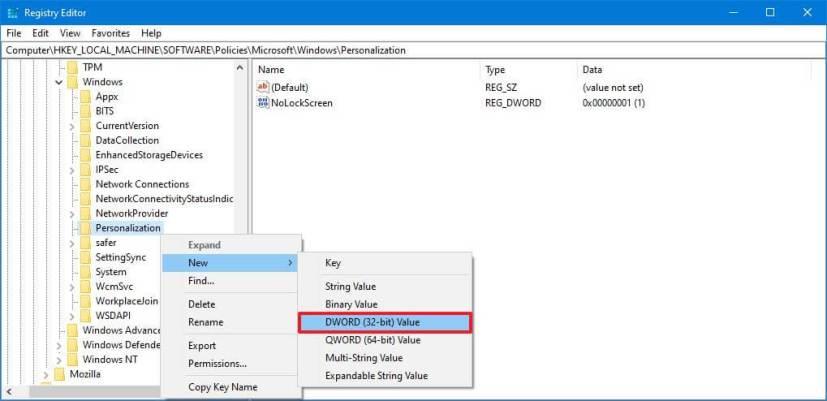
Assegna un nome alla chiave Nolockscreen e premi Invio .
Fare doppio clic sul tasto Nolockscreen e impostare i suoi dati di valore da 0 a 1 .
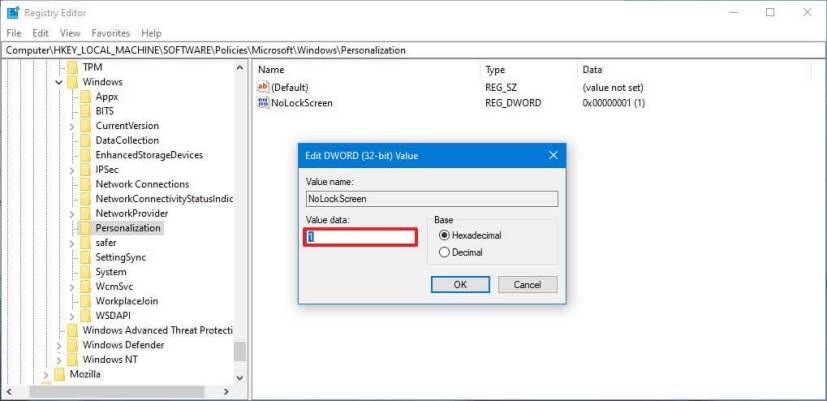
Fare clic sul pulsante OK .
Riavvia il computer.
Dopo aver riavviato il computer, noterai che la schermata di blocco è stata rimossa e dovresti vedere solo la schermata di accesso.
Ecco come pulire l'installazione di Windows 11 da USB, Media Creation Tool, Ripristina questo PC, montando ISO su SSD o HDD sul tuo laptop o PC desktop.
PowerShell ti consente di modificare rapidamente la password di qualsiasi account locale di Windows 11 con pochi comandi ed ecco come fare.
In Windows 11 o Windows 10, puoi esportare le app installate in un file JSON utilizzando il comando Winget. Puoi anche importare app. Passaggi qui.
Per rimuovere la sezione Consigliati dal menu Start su Windows 11, abilitare la sezione Rimuovi Consigliati dai Criteri di gruppo del menu Start.
Per consentire un file o un'app che è stato bloccato da Microsoft Defender Antivirus, segui questi passaggi in Windows 10.
Windows Terminal 1.6 ha una nuova interfaccia utente delle impostazioni ed ecco come abilitare l'esperienza per modificare le impostazioni senza modificare il file settings.json.
Per aprire una posizione di una cartella da Esplora file nel prompt dei comandi come amministratore, devi modificare il Registro di sistema per aggiungere l'opzione del menu di scelta rapida.
Per correggere l'accesso remoto con un account Microsoft per accedere alla cartella condivisa o al desktop remoto su Windows 11, attenersi alla seguente procedura:
Puoi cancellare il disco rigido e reinstallare Windows 10 in due modi utilizzando l'opzione Ripristina questo PC o l'unità flash USB. Ecco come.
Quando ricevi uno degli errori 0xC1900101 durante l'installazione di Windows 10, di solito significa problemi di driver: ecco come risolvere il problema.
In Windows 10, gli errori 0xC1900200 – 0x20008 e 0xC1900202 – 0x20008 indicano che il tuo PC non soddisfa i requisiti minimi. Controlla la risoluzione del problema
Per consentire l'esecuzione degli script su PowerShell, è necessario modificare i criteri di esecuzione. Il Set-ExecutionPolicy RemoteSigned consente gli script.
Per DISINSTALLARE un DRIVER su Windows 11, utilizzare l'app Impostazioni, il Pannello di controllo o Gestione dispositivi. Ecco le istruzioni per ogni metodo.
Per abilitare la modalità IE su Microsoft Edge, puoi usare le nuove impostazioni di compatibilità o l'Editor criteri di gruppo. Ecco come su Windows 11 o 10.
Se Windows 10 mostra Questi file potrebbero essere dannosi per il tuo computer o non possiamo verificare chi ha creato questo messaggio di file, usa queste correzioni.
Su Windows 11, puoi riportare il classico menu della barra multifunzione in Esplora file, ed ecco come modificando il Registro di sistema.
Windows Terminal ti consente di cambiare il carattere del carattere globalmente e individualmente per ciascuna console, ed ecco come farlo.
Display Driver Uninstaller elimina completamente i driver grafici Nvidia e AMD quando altri falliscono o si desidera un'eliminazione completa su Windows 10.
Macrium Reflect è un ottimo strumento per la clonazione dell'unità, sia che tu stia sostituendo un HDD con un SSD o creando un backup completo. Ecco come usarlo.
Se l'adattatore wireless continua a disconnettersi su Windows 10 e viene visualizzato un triangolo giallo, si tratta di un problema di compatibilità del driver. Ecco la correzione.
Se stai riscontrando errori o crash, segui i passaggi per un ripristino del sistema in Windows 11 per riportare il tuo dispositivo a una versione precedente.
Se stai cercando le migliori alternative a Microsoft Office, ecco 6 soluzioni eccellenti per iniziare.
Questo tutorial ti mostra come creare un
Scopri diversi modi per risolvere un aggiornamento di Windows corrotto se il tuo computer ha problemi dopo aver installato un aggiornamento recente.
Stai faticando a capire come impostare un video come salvaschermo in Windows 11? Ti mostriamo come farlo utilizzando un software gratuito ideale per diversi formati di file video.
Sei infastidito dalla funzione Narratore in Windows 11? Scopri come disattivare la voce del narratore con diversi metodi semplici.
Tentare di gestire più caselle di posta elettronica può essere complicato, soprattutto se hai email importanti in entrambe. Con questi semplici passaggi, imparerai a sincronizzare Microsoft Outlook con Gmail su PC e dispositivi Apple Mac.
Come abilitare o disabilitare il sistema di crittografia dei file su Microsoft Windows. Scopri i diversi metodi per Windows 11.
Se la tua tastiera aggiunge spazi doppi, riavvia il computer e pulisci la tastiera. Poi, controlla le impostazioni della tastiera.
Ti mostriamo come risolvere l


























